SOLIDWORKS Toolbox ve Delik Sihirbazı Nasıl Yapılandırılır? – 3.Bölüm
Solidworks Toolbox ve Delik sihirbazı serimizin 3. bölümüne hoş geldiniz. Bu bölümde kullanıcı ayarlarının ve izinlerinin ayarlamasındaki opsiyonları anlatacağız.
Kullanıcı Ayarları
Kullanıcı ayarları Toolbox konfigüratönün 3. sekmesinden kontrol edilebilir.
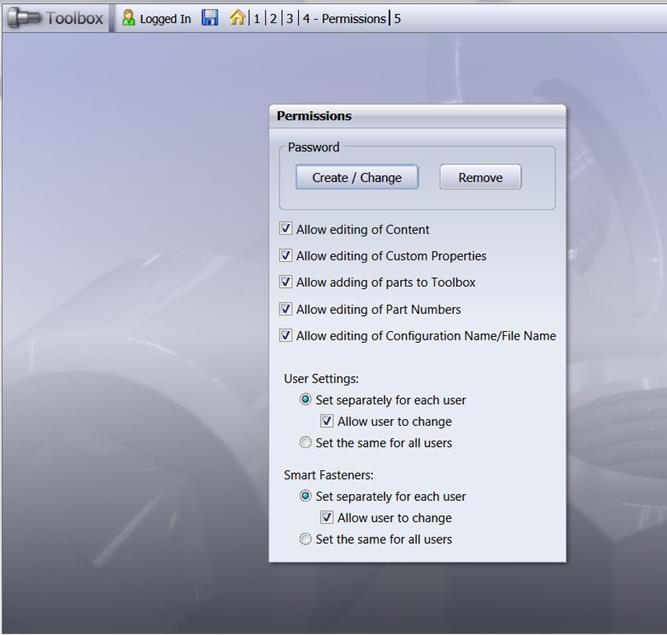
Hadi varolan değişik ayarların üzerinden geçelim.
Dosyalar:
İlk opsiyon; aynı eleman farklı donanım boyutlarına sahip olduğunda Toolbox’ın nasıl tepki vermesi gerektiğine dairdir.
- Create Configurations (Konfigürasyon Oluştur) – Bu varsayılan bir ayardır. Örneğin bir ¼-20 x 1 “Socket Head Cap vida eklediğimizde bu konfigürasyon veri tabanında ana parçaya eklenmiştir. ¼-20 x 1,5” Socket Head Cap vida eklediğinizde ekstra bir konfigürasyon yeniden eklenecektir. Bu opsiyon daha az parça dosyası oluşturur, ancak montaj boyutunu da arttırabilen birkaç konfigürasyona sahip dosyalar büyüyebilir. Oluşturulabilecek toplam bağlantı elemanlarının sayılarının nasıl azaltılabileceğini okumak için önceki bölümü okuyunuz.
- Create Parts (Parça Oluştur) – Bu opsiyonun kullanımında ise belirli bir elemanın yeni bir boyutunu kullandığınızda Toolbox ayrı bir parça dosyası oluşturur.
- Create Part on Ctrl-Drag (Ctrl-Sürükle ile Parça Oluştur) – Standart sürükleme Konfigürasyon Oluştur olarak davranır. Ancak Ctrl-Sürükle Parça Oluştur olarak davranır.
Create Parts in this folder (Parçaları bu klasörde oluştur) – Parça Oluştur veya Ctrl-Sürükle İle Parça Oluştur seçtiğinizde parçanın nerede oluşturulacağını tanımlar.
Peki hangisi daha iyi, Konfigürasyonlar mı Parçalar mı?
Ben konfigürasyonları tercih ederim. Evet, fazla konfigürasyon olduğunda parça dosyalarının boyutu büyüyebilir; ancak uzun vadede böyle çalışmak daha kolaydır.
Ancak montajdaki bir elemanın başka boyuttaki ile değiştirilmesi? -Eğer konfigürasyon kullanıyorsanız sadece konfigürasyonu değiştirirsiniz. Eğer parça kullanırsanız tüm elemanı değiştirmeniz gerekir. Bu, ilişki problemlerine yol açabilir.
Salt okunur belgelere yazma:
- Always change read-only status of document before writing (Yazmadan önce belgenin salt okunur durumunu daima değiştirin) :
Dokümanda değişiklik yapmak için, -örneğin yeni bileşen için yeni konfigürasyon oluşturmak gibi- kaydetmeden önce Toolbox’ ın geçici olarak dosyanın Salt Okunur atfını değiştirmesini tanımlar. Değişiklik yapıldıktan sonra ise Toolbox dokümanın atfını tekrar Salt Okunur olarak atar.
Bu opsiyon birçok kullanıcının aynı dokümanda değişiklik yapmasına izin verir çünkü dokümana yazım erişimi direkt değişiklik yapılırken verilir. Güvenlik ayarlarından ya da kullanıcı haklarından dolayı Salt Okunur durumda olan dokümanlar bu değişiklikten etkilenmezler.
- Error when writing to a read-only document (Salt okunur bir belgeye yazarken hata) :
Toolbox Salt Okunur dokümanı değiştiremeyeceğini ifade eder; bir hata mesajı gözükür – Bu opsiyonu Toolbox eleman dosyalarını PDM’den yönettiğinizde kullanın.
Parça Numaraları:
Toolbox konfigürasyonlarındaki parçaların geometrileri eşit ise aynı parça numarası atayabilirsiniz. Örneğin, bir özel özelliğin değerini değiştirmek istiyorsunuz ancak geometri aynı olduğu için parça numarasını korumasını istiyorsunuz.
Allow duplicate part numbers for geometrically equal components (Geometrileri eşit bileşenler için parça numaralarının yinelenmesine izin ver) – Birden fazla Toolbox parçasına aynı ismi vermenize izin verir.
Tanımlama (Sadece AS, DIN, GB, ISO, IS ve KS için)
Eleman isminin geçerli standart tarafından belirlenmesine tanımlama denir. Tanımlamalar, ‘Customize Hardware(Donanımı özelleştir)’ sayfasında eleman yapılandırma listesinin Tanımlama bölümünün altında listelenir.
Bileşen için tanımlamayı SOLIDWORKS özelliklerinde kullanmak için bir veya birden fazla seçenek seçiniz:
- Show as Component Name in FeatureManager (FeatureManager’da Bileşen Adı Olarak Göster)
- Show as Part Number in Bill of Materials (Malzeme Listesinde Parça Numarası Olarak Göster)
- Show as Description in Bill of Materials (Malzeme Listesinde Tanım Olarak Göster)
İzinler
İzinler Toolbox konfigüratörünün 4. Sekmesi ile kontrol edilir


Parola
Kullanıcılar sınırlı işlevleri Toolbox parolası olmadan görebilir ancak üzerinde değişiklik yapamaz.
– Aklınızda olsun; Parola unutulduğunda onu geri getirmenin hiçbir yolu yoktur-
Oluştur/Değiştir
Parola oluşturmanızı veya değiştirmenizi sağlar. Sonraki Toolbox konfigürasyonunda ‘Please Login (Lütfen Giriş Yapın)’ a tıklayın ve erişim sağlamak için parolayı girin.
‘Remove (Kaldır)’ parolayı devre dışı bırakır.
İzin Seçenekleri
Yöneticiler Toolbox’ın farklı bölümlerine erişimi kontrol edebilirler.
Allow editing of Content (İçeriğin düzenlenmesine izin ver) – Onay kaldırıldığında, ‘Customize Hardware (Donanımı Özelleştir)’ sayfası giriş yapmamış kullanıcılar için sadece okunabilir haldedir.
Allow editing of Custom Properties (Özel Özelliklerin düzenlenmesine izin ver) – Onay kaldırıldığında, ‘Customize Hardware (Donanımı Özelleştir)’ sayfası giriş yapmamış kullanıcılar için sadece okunabilir haldedir.
Allow adding of parts to Toolbox (Toolbox’a parça eklemeye izin ver) – Onay kaldırıldığında, Toolbox kütüphanesine parça ekleyemezsiniz.
Allow editing of part numbers (Parça numaralarının düzenlenmesine izin ver) – Onay kaldırıldığında, Toolbox PropertyManager’ında parça numarası ayarlarını kaydedemezsiniz.
Allow editing of Configuration Name/File Name (Konfigürasyon Adı/Dosya Adı düzenlemeye izin ver) – Onay kaldırıldığında, Toolbox PropertyManager’ında konfigürasyon isimleri veya dosya isimlerini düzenleyemez ve ekleyemezsiniz.
Kullanıcı Ayarları
Set separately for each (Her bir kullanıcı için ayrı ayarla) – Windows Kayıt Defteri ayarları gibi kullanıcının ‘User Settings (Kullanıcı Ayarları)’ sayfasında her kullanıcı için farklı seçenekler ayarlanmasını sağlar.
Allow user to change (Kullanıcının değiştirmesine izin ver) – Her kullanıcının kendi ayarlarını değiştirmesine izin verir.
Set the same for all users (Her kullanıcı için aynı ayarla) – Kullanıcı Ayarları sayfasındaki seçenekleri tüm kullanıcılar için genel olarak ayarlar.
Akıllı Bağlantı Elemanları
Set separately for each user (Her kullanıcı için farklı ayarla) – Windows Kayıt Defteri değerleri gibi Delik Sihirbazı ve Akıllı Bağlantı elemanları sayfalarındaki Smart Fastener (Akıllı bağlantı elemanı) ayarlarını her kullanıcı için farklı ayarlanmasını sağlar.
Her kullanıcının kendi ayarlarını yapmasına izin verir.
Set the same for all users (Her kullanıcı için aynı ayarla) – Delik Sihirbazı ve Akıllı Bağlantı elemanları sayfalarındaki Smart Fastener (Akıllı bağlantı elemanı) ayarlarını her kullanıcı için aynı ayarlar.
Toolbox ve Delik Sihirbazınının nasıl yapılandırıldığının ayrıntılarına değindiğimiz makaleler dizisini yayınlamaya devam edeceğiz. Lütfen blog.armadayazilim.com adresine tekrar göz atmayı unutmayın.
SOLIDWORKS Toolbox ve Delik Sihirbazı Nasıl Yapılandırılır? – 1.Bölüm
SOLIDWORKS Toolbox ve Delik Sihirbazı Nasıl Yapılandırılır? – 2.Bölüm
SOLIDWORKS Toolbox ve Delik Sihirbazı Nasıl Yapılandırılır? – 3.Bölüm
SOLIDWORKS Toolbox ve Delik Sihirbazı Nasıl Yapılandırılır? – 4.Bölüm



